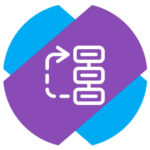
Любая многозадачная операционная система, такая как Windows 10, распределяет ресурсы на активные процессы в соответствии с приоритетами. Часто на компьютере одновременно может быть запущено несколько десятков процессов, тогда как из них действительно важный один-два, но и остальные завершать нельзя. В таком случае можно в ручном режиме задать высокий или низкий приоритет различным играм, программам и запущенным процессам. Расскажем как это сделать.
Что происходит при смене приоритета в Windows 10
Когда в операционной системе Windows 10 пользователь в ручном режиме меняет приоритет процессов, он тем самым указывает компьютеру, куда ему необходимо расходовать свои ресурсы.
Обратите внимание:
В первую очередь, приоритезация процессов позволяет выдать большие или меньшие ресурсу CPU и GPU тому или иному процессу.
Как Поставить Высокий Приоритет Процессу(игре, программе,) в Windows 10. Поднять FPS в Игре.
Отдав высокий приоритет игре, можно зачастую повысить в ней производительность, что выльется в меньшее количество лагов или повышение FPS.
Автоматически Windows 10 старается задать максимальный приоритет на процессы, с которыми в данный момент взаимодействует пользователь.
Никогда не снижайте приоритет на важные системные процессы. Даже если один из них сильно грузит процессор — это не причина понижать его приоритет. Лучше повысить приоритет другим программам (или играм) относительно этого процесса.
Как поставить высокий приоритет программе или игре в Windows 10
Есть несколько способов задать приоритет программе или игре, но самый простой — это настроить его в “Диспетчере задач”.
Запустите диспетчер задач любым удобным способом. Например, нажав сочетание клавиш Ctrl+Shift+ESC (или выбрав соответствующий пункт после нажатия Ctrl+Alt+Del).
Переключитесь в раздел “Подробности”.
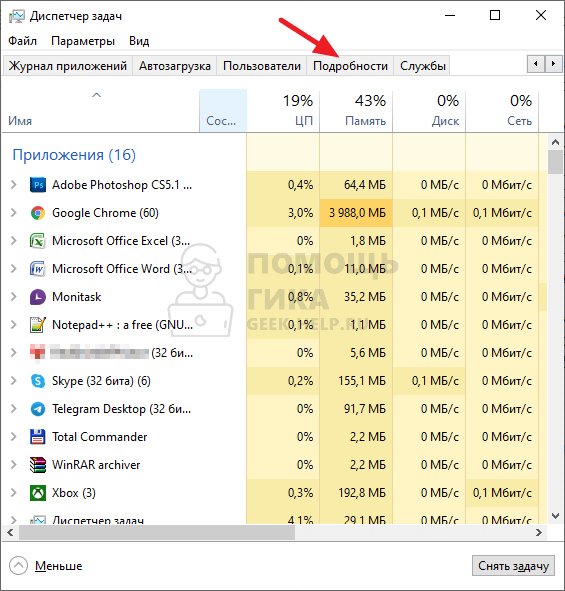
Здесь отображаются все текущие процессы. Нажмите правой кнопкой мыши на тот, которому нужно задать высокий приоритет. Выберите пункт “Задать приоритет” и установите нужный вариант среди доступных.
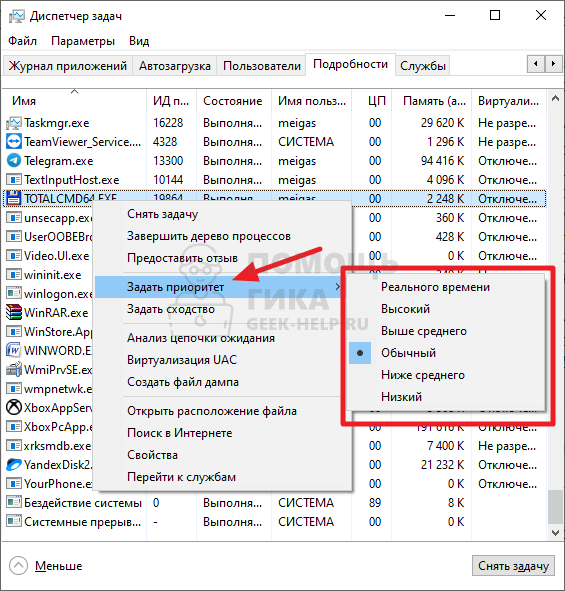
Обратите внимание:
Одна программа может генерировать несколько процессов. Например, это можно видеть на примере браузеров.
Далее остается только подтвердить намерение сменить приоритет для той или иной программы или игры.
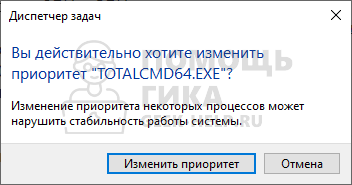
Отметим, что если ваша цель задать высокий приоритет для программы или игры, то рекомендуем выбирать именно вариант “Высокий”. Не следует ставить вариант “Реального времени”. Приоритет “Реального времени” — это максимальный из возможных, который отводится основным системным задачам. Если задать такой приоритет игре или программе, велика вероятность возникновения сбоя в работе системы.
Источник: geek-help.ru
Как повысить приоритет процесса в Windows 10

PC
Автор Admin На чтение 3 мин. Опубликовано 15.11.2020
Как вы, возможно, уже знаете, Windows разделяет ресурсы ЦП вашего компьютера между запущенными приложениями. Сколько ресурсов будет отдано процессу, определяется его приоритетом. Чем выше уровень приоритета, тем больше ресурсов будет выделено процессу. В этой статье мы увидим, как повысить или понизить приоритет процесса в Windows 10.
Для процессов в Windows доступно 6 уровней приоритета, а именно:
- Низкий
- Ниже среднего
- Обычный
- Выше среднего
- Высокый
- В реальном времени
Нормальный – уровень по умолчанию. Большинство приложений запускаются с этим уровнем приоритета и работают без проблем. Пользователь может временно изменить приоритет процесса, чтобы ускорить приложение или замедлить его и заставить потреблять меньше ресурсов. Новый уровень приоритета, примененный к приложению, будет действовать до завершения процесса приложения. Как только вы выйдете из него, в следующий раз он откроется с уровнем приоритета по умолчанию (Нормальный), если в самом приложении нет настройки для автоматического изменения своего приоритета.
Некоторые приложения могут изменять свой приоритет автоматически. Популярные архиваторы WinRAR и 7-Zip могут повысить свой приоритет до «Выше обычного», чтобы ускорить процесс архивирования. Или медиаплееры, такие как Winamp, могут повысить приоритет своего процесса во время воспроизведения.
Прежде чем продолжить, вам необходимо знать следующее. Уровень приоритета в реальном времени не предназначен для установки пользователем. Это может вызвать нестабильность системы. Приложение, работающее с этим приоритетом, может потреблять 100% ресурсов ЦП и перехватывать ввод с клавиатуры и мыши, делая компьютер непригодным для использования.
Как изменить приоритет процесса в Windows 10
Чтобы повысить или понизить приоритет процесса в Windows 10 сделайте следующее:
- Откройте диспетчер задач .
- При необходимости переключите его в режим просмотра «Подробнее», используя ссылку «Подробнее» в левом нижнем углу.
- Перейдите во вкладку “Подробности”
![]()
- Щелкните правой кнопкой мыши нужный процесс и выберите “ Установить приоритет” в контекстном меню. В раскрывающемся подменю выберите желаемый уровень приоритета, например, « Выше обычного» .
- Откроется следующий диалог:
![]()
- Подтвердите операцию, и все готово.
Есть способ запустить процесс с желаемым приоритетом. Это можно сделать с помощью консольной команды «start», доступной в классической командной строке (cmd.exe). Вот как:
Как запустить приложение с определенным уровнем приоритета
- Нажмите клавишу windows + r и введите “cmd”
- Введите или скопируйте и вставьте следующую команду:
start “” /AboveNormal “C:WindowsSystem32notepad.exe”
Эта команда запустит блокнот с приоритетом выше нормального. Замените значение желаемым уровнем приоритета, например «High» или «BelowNormal». Замените путь исполняемого файла полным путем к приложению, которое вы хотите запустить.
Наконец, используя консольный инструмент wmic , вы можете изменить уровень приоритета процесса уже запущенного приложения. Это может быть полезно в различных сценариях автоматизации.
Как изменить уровень приоритета приложения с помощью wmic
- Нажмите клавишу windows + r и введите “cmd”
- Введите или скопируйте и вставьте следующую команду:
wmic process where name=”Process Name” call setpriority “Priority Level”
Замените часть «Process Name» фактическим именем процесса, например «notepad.exe». Замените часть «Priority Level» в соответствии со следующей таблицей:
| 256 | Realtime |
| 128 | High |
| 32768 | Above normal |
| 32 | Normal |
| 16384 | Below normal |
| 64 | Low |
Вы можете использовать в команде значение или имя. Следующие два примера делают то же самое:
wmic process where name=»notepad.exe» call setpriority 32768
wmic process where name=»notepad.exe» call setpriority «Above normal»
Насколько публикация полезна?
Нажмите на звезду, чтобы оценить!
Средняя оценка 5 / 5. Количество оценок: 4
Оценок пока нет. Поставьте оценку первым.
Источник: best-technologies.ru
Как поставить высокий приоритет программе в Windows 10

Как и в предыдущих версиях, в Windows 10 можно менять приоритет программ. Это позволяет поставить высокий приоритет для тех программ или приложений, которые выполняют важные для пользователя задачи. Высокий приоритет повышает производительность и отзывчивость программ, программы с более высоким приоритетом быстрее реагируют на действия пользователя, что может быть полезно в играх или при высокой нагрузке на компьютер.
В этом материале мы рассмотрим несколько способов, как можно поставить высокий приоритет для программ, приложений или игр в Windows 10.
Как поставить высокий приоритет через «Диспетчер задач»
Если нужно изменить приоритет уже запущенной программы, то для этого можно воспользоваться «Диспетчером задач».
Чтобы открыть «Диспетчер задач» можно использовать разные способы. Самый простой и известный вариант – это комбинация клавиш Ctrl-Alt-Del. Также можно кликнуть правой кнопкой мышки по панели задач внизу экрана и выбрать там «Диспетчер задач».

После открытия «Диспетчера задач» вы попадете на вкладку «Процессы». Здесь нужно найти программу, приоритет которой нужно повысить, кликнуть по ней правой кнопкой мышки и выбрать пункт «Подробно».

После этого «Диспетчер задач» перейдет на вкладку «Подробности» и выделит процесс выбранной ранее программы. Здесь нужно кликнуть по процессу правой кнопкой мышки и задать для него приоритет выполнения.

Рекомендуется указывать приоритет «Выше среднего» или «Высокий». Если выбрать приоритет «Реального времени», то это может привести к зависанию программы или всей системы.
Как запустить программу с высоким приоритетом через командную строку
Для того чтобы запустить программу сразу с высоким приоритетом можно использовать командную строку Windows 10. Для этого понадобится стандартная команда «start», которая позволяет запускать любые другие программы из командной строки.
Так, для запуска программы через командную строку с высоким приоритетом нужно выполнить:
start /high program
- /high – это указание на приоритет программы. Также можно использовать:
- /low
- /normal
- /high
- /realtime
- /abovenormal
- /belownormal
- program – это программа, которую нужно запустить с данным приоритетом.
Например, для того чтобы запустить редактор Paint с высоким приоритетом нужно выполнить:
start /high mspaint

После запуска программы можно перейти найти ее в «Диспетчер задач» и проверить ее приоритет. В данной случае все правильно, параметр /high привел к запуску с высоким приоритетом.

Если таким образом не получается запустить нужную вам программу, то попробуйте сначала перейти в папку с программой и уже потом выполнять команду «start».
cd c:путькпрограмме start /high program
Также с помощью параметра «/D» путь к программе можно указать прямо в команде «start». В этом случае команда будет выглядеть так:
start /high /D «c:путькпрограмме» program
Например, для того чтобы запустить программу «akelpad», которая находится в папке «C:Program Files (x86)AkelPad» нужно выполнить следующую команду:
start /high /D «C:Program Files (x86)AkelPad» akelpad

Используя данные команды можно создать командный BAT-файл для быстрого запуска программ с высоким приоритетом. Больше информации о команде «start» можно получить на сайте Майкрософт.
Как настроить запуск программы с высоким приоритетом через реестр
Также Windows 10 позволяет настроить приоритет выполнения программ через реестр. В этом случае при каждом запуске указанной программы ей автоматически будет задаваться нужный приоритет.
Чтобы воспользоваться этим способом нужно запустить редактор реестра Windows 10. Это можно сделать, например, при помощи комбинации клавиш Win-R и команды «regedit».

В редакторе реестра нужно открыть указанный ниже раздел.
HKEY_LOCAL_MACHINESOFTWAREMicrosoftWindows NTCurrentVersionImage File Execution Options

В данном разделе нужно создать новый вложенный раздел и назвать его так, как называется exe-файл нужной вам программы.

Например, для того чтобы с высоким приоритетом запускалась программа «Akelpad», созданный раздел должен называться «akelpad.exe». В вашем случае это может быть «chrome.exe», «hl.exe» и т. д.

В новом разделе создаем еще один вложенный раздел с названием «PerfOptions».

А в разделе «PerfOptions» создаем параметр «DWORD 32 бита» с названием «CpuPriorityClass».

Дальше открываем параметр «CpuPriorityClass», выбираем десятичную систему исчисления и присваиваем ему значение 3 (высокий приоритет).

Для данного параметра можно использовать следующие значения приоритета:
- 1 — низкий;
- 5 — ниже среднего;
- 8 — обычный;
- 6 — выше среднего;
- 3 — высокий;
Как Поставить Высокий Приоритет Процессу(игре, программе,) в Windows 10. Поднять FPS в Игре.
Источник: komza.ru

